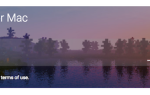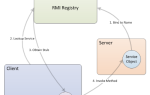Содержание
MongoDB — это широко известная база данных с открытым исходным кодом, в которой используется модель данных, ориентированная на документы. Он хранит данные в гибких, похожих на JSON документах, это означает, что поля могут варьироваться от документа к документу, а структура данных может легко изменяться с течением времени, облегчая работу с данными.
Для некоторых приложений с открытым исходным кодом или даже ваших, вам, очевидно, потребуется установить на вашем сервере MongoDB Community Server для хранения и обслуживания баз данных. В Ubuntu 16.04 эта задача довольно проста для выполнения, и мы покажем вам, как это сделать в этой статье.
1. Зарегистрируйте репозиторий MongoDB
В большинстве дистрибутивов Ubuntu, если вы попытаетесь установить MongoDB напрямую с помощью команды, упомянутой на шаге 2, выполнение, вероятно, завершится сбоем из-за отсутствия репозитория MongoDB. Пакет MongoDB по умолчанию уже доступен в репозиториях пакетов Ubuntu, однако официальный репозиторий MongoDB предоставляет самую последнюю версию и является рекомендуемым способом установки этого программного обеспечения. Ubuntu обеспечивает подлинность пакетов программного обеспечения, проверяя, что они подписаны ключами GPG, поэтому сначала нам нужно импортировать их ключ для официального репозитория MongoDB, используя следующую команду:
sudo apt-key adv --keyserver hkp://keyserver.ubuntu.com:80 --recv EA312927После импорта ключа GPG в вашу систему создайте список хранилища с помощью следующей команды:
echo "deb http://repo.mongodb.org/apt/ubuntu xenial/mongodb-org/3.2 multiverse" | sudo tee /etc/apt/sources.list.d/mongodb-org-3.2.listИ затем, после добавления сведений о хранилище, вам нужно всего лишь обновить список пакетов:
sudo apt-get updateТеперь, наконец, вы сможете установить сервер сообщества mongodb с помощью упомянутой команды на следующем шаге.
2. Установите MongoDB
Чтобы установить MongoDB Community Server, выполните следующую команду на своем терминале:
sudo apt-get install mongodb-orgОн установит несколько пакетов, которые содержат последнюю стабильную версию MongoDB вместе с полезными инструментами управления для сервера MongoDB. После завершения установки служба не запустится, пока вы не сделаете это с помощью команды (упомянутой на следующем шаге).
3. Запустите сервис MongoDB
Чтобы запустить сервер MongoDB, выполните следующую команду:
sudo systemctl start mongodТеперь ваши приложения будут иметь доступ к Mongo и смогут создавать и получать доступ к хранимым базам данных. Вы можете проверить состояние службы сервера mongodb с помощью следующей команды:
sudo systemctl status mongodЭто сгенерирует вывод, подобный следующему в вашем терминале:
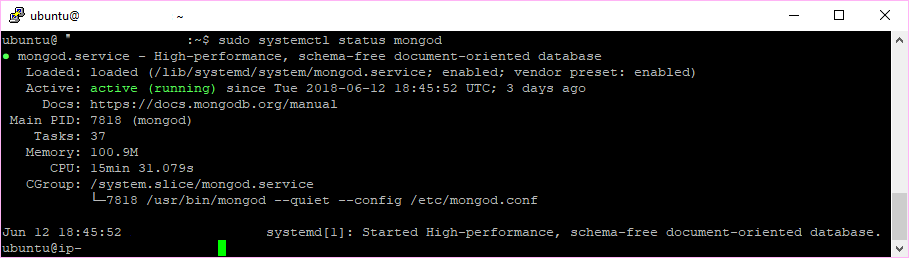
4. Включить MongoDB при запуске
Наконец, что не менее важно, вам нужно разрешить серверу MongoDB запускаться автоматически при каждом запуске вашего сервера с помощью следующей команды:
sudo systemctl enable mongodПоэтому, когда вы перезагружаете или запускаете сервер, эта служба запускается одновременно, и ваши приложения также будут работать автоматически.